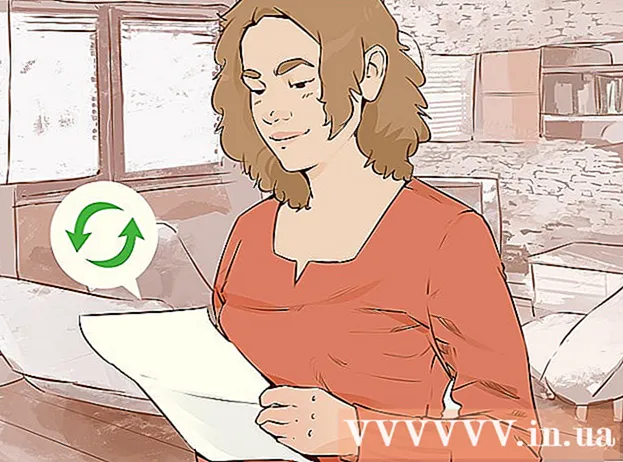लेखक:
Louise Ward
निर्मितीची तारीख:
10 फेब्रुवारी 2021
अद्यतन तारीख:
2 जुलै 2024

सामग्री
वर्णात क्रमवारी लावणे वर्ड मध्ये शिकण्याचे कौशल्य आहे, विशेषत: जर आपण सतत सामग्रीच्या सारणी आणि याद्यांसह कार्य करत असाल तर. सुदैवाने, एकदा ज्ञात, प्रक्रिया अगदी सोपी आहे. हे ट्यूटोरियल आपल्याला वर्डच्या सर्व आवृत्त्यांमधील वर्णक्रमानुसार आपली यादी कशी व्यवस्थित करावी ते दर्शवेल.
पायर्या
2 पैकी 1 पद्धत: वर्ड 2007/2010/2013 साठी
आपण संपादित करू इच्छित फाईल उघडा. आपण दस्तऐवजात क्रमवारी लावण्यासाठी शब्दांची सूची कॉपी आणि पेस्ट देखील करू शकता. वर्णमाला क्रमवारी लावण्यासाठी, डेटा एका ओळीवर प्रत्येक आयटमसह एक सूची म्हणून स्वरूपित करणे आवश्यक आहे.

आपण क्रमवारी लावू इच्छित मजकूर निवडा. जर सूची दस्तऐवजाचा फक्त एक भाग असेल तर आपल्याला सर्व मजकूर हायलाइट करण्याची आवश्यकता नाही. आपल्याला मोठ्या दस्तऐवजात सूची अक्षरेनुसार क्रमवारी लावायची असल्यास आवश्यकतेनुसार डेटाची श्रेणी हायलाइट करा.
मुख्यपृष्ठ टॅब क्लिक करा. मुख्यपृष्ठ टॅबच्या परिच्छेद विभागात, खाली बाण चिन्हाच्या पुढे, "झेड" शब्दाच्या वरील "ए" अक्षरासह क्रमवारी लावा बटणावर क्लिक करा. सॉर्ट टेक्स्ट डायलॉग बॉक्स दिसेल.
ऑर्डर निवडा. डीफॉल्टनुसार क्रमवारी लावणे परिच्छेदाने होते. यादी कशी क्रमवारी लावायची हे निवडण्यासाठी चढत्या किंवा उतरत्या बटणावर क्लिक करा. आरोहण त्यास वर्णक्रमानुसार क्रमवारी लावेल तर उतरत्या उलट काम करते.- आपण प्रत्येक प्रवर्गाच्या दुसर्या शब्दाने क्रमवारी लावू इच्छित असल्यास (उदा. प्रथम नाव स्वरूपाचे आडनाव, इंग्रजीतील अंतिम आडनाव), क्रमवारीत मजकूर विंडोमधील पर्याय पर्याय बटणावर क्लिक करा. “फील्ड बाय से फील्ड” फील्डवर इतर सिलेक्ट करा आणि स्पेस एंटर करा. ओके क्लिक करा, नंतर क्रमवारीनुसार मेनूमधून शब्द 2 निवडा. शेवटी, यादीची क्रमवारी लावण्यासाठी ओके क्लिक करा.
2 पैकी 2 पद्धत: वर्ड 2003 आणि पूर्वीच्या साठी
आपण संपादित करू इच्छित फाईल उघडा. आपण दस्तऐवजात क्रमवारी लावण्यासाठी शब्दांची सूची कॉपी आणि पेस्ट देखील करू शकता. वर्णमाला क्रमवारी लावण्यासाठी, एका ओळीवर प्रत्येक आयटमसह एक सूची म्हणून डेटा स्वरूपित करणे आवश्यक आहे.
आपण क्रमवारी लावू इच्छित मजकूर निवडा. जर यादी दस्तऐवजाचा फक्त एक भाग असेल तर आपल्याला सर्व माहिती हायलाइट करण्याची आवश्यकता नाही. आपल्याला मोठ्या दस्तऐवजात सूची अक्षरेनुसार क्रमवारी लावायची असल्यास आवश्यकतेनुसार डेटाची श्रेणी हायलाइट करा.
टेबल मेनू क्लिक करा आणि नंतर क्रमवारी निवडा. सॉर्ट टेक्स्ट डायलॉग बॉक्स उघडेल.
ऑर्डर निवडा. डीफॉल्टनुसार क्रमवारी लावणे परिच्छेदाने होते. सूची ऑर्डर निवडण्यासाठी चढत्या किंवा उतरत्या बटणावर क्लिक करा. आरोहण त्यास वर्णक्रमानुसार क्रमवारी लावेल तर उतरत्या उलट काम करते.
- आपण प्रत्येक प्रवर्गाच्या दुसर्या शब्दासह क्रमवारी लावू इच्छित असल्यास (उदा. नाव नाव स्वरुपाचे आडनाव, इंग्रजीमधील आडनाव), क्रमवारी लावलेल्या मजकूराच्या विंडोमधील पर्याय बटणावर क्लिक करा. “स्वतंत्र फील्ड बाय” फील्डमध्ये, इतर निवडा आणि एक जागा प्रविष्ट करा. ओके क्लिक करा, त्यानंतर क्रमवारीनुसार मेनूमधील शब्द 2 निवडा. शेवटी, यादीची क्रमवारी लावण्यासाठी ओके क्लिक करा.
सल्ला
- आपल्याला सर्व पर्याय विस्तृत करण्यासाठी आणि पहाण्यासाठी एमएस वर्ड मेनूच्या तळाशी असलेल्या डाव्या बाणावर क्लिक करणे आवश्यक आहे (जसे की टेबल मेनू).
- आपण एमएस वर्डला मजकू वर्णानुरूप क्रमवारी लावण्यासाठी एक साधन म्हणून वापरू शकता आणि मजकूर पेस्ट करण्यास परवानगी देणार्या कोणत्याही सॉफ्टवेअरमध्ये समाविष्ट करू शकता. प्रथम मायक्रोसॉफ्ट वर्डमध्ये फक्त संपादित करा, नंतर क्रमवारी लावलेल्या सूचीची कॉपी करा आणि इतरत्र पेस्ट करा.